Debuggen von Node.js-Anwendungen: Tipps und Tricks
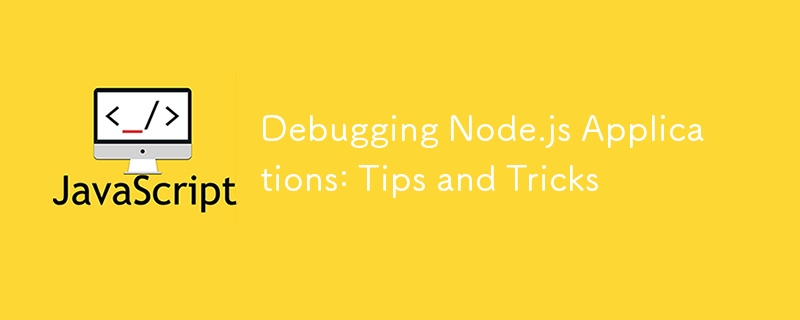
Als Node.js-Entwickler sind Sie wahrscheinlich schon einmal auf die Frustration gestoßen, schwer fassbare Fehler in Ihren Anwendungen aufzuspüren. Debuggen ist eine wesentliche Fähigkeit, die Ihnen stundenlanges Kopfzerbrechen ersparen und Ihnen helfen kann, robusteren Code zu schreiben. In diesem Beitrag werden wir einige leistungsstarke Techniken und Tools zum Debuggen von Node.js-Anwendungen untersuchen.
1. Console.log(): Der klassische Ansatz
Beginnen wir mit dem grundlegendsten, aber oft unterschätzten Debugging-Tool: console.log(). Auch wenn es primitiv erscheinen mag, kann der strategische Einsatz von console.log() überraschend effektiv sein.
function calculateTotal(items) {
console.log('Items received:', items);
let total = 0;
for (let item of items) {
console.log('Processing item:', item);
total = item.price;
}
console.log('Total calculated:', total);
return total;
}
Profi-Tipp: Verwenden Sie console.table() für eine strukturiertere Ansicht von Arrays und Objekten:
console.table(items);
2. Node.js Debugger: Die integrierte Lösung
Node.js verfügt über einen integrierten Debugger, den Sie verwenden können, indem Sie Ihr Skript mit dem Inspect-Flag ausführen:
node inspect app.js
Sie können dann Befehle wie „cont“, „next“, „step“ und „watch“ verwenden, um durch Ihren Code zu navigieren. Obwohl diese Methode leistungsstark ist, kann sie bei komplexen Anwendungen etwas umständlich sein.
3. Visual Studio Code: Der Freund des Entwicklers
VS Code bietet hervorragende Debugging-Funktionen für Node.js. So richten Sie es ein:
- Erstellen Sie eine .vscode/launch.json-Datei in Ihrem Projekt.
- Fügen Sie die folgende Konfiguration hinzu:
{
"version": "0.2.0",
"configurations": [
{
"type": "node",
"request": "launch",
"name": "Debug Node.js Program",
"program": "${workspaceFolder}/app.js"
}
]
}
Jetzt können Sie Haltepunkte in Ihrem Code setzen und mit F5 mit dem Debuggen beginnen.
4. Chrome DevTools: Die Leistung des Browsers
Sie können Chrome DevTools verwenden, um Node.js-Anwendungen zu debuggen:
- Führen Sie Ihre App mit der Flagge --inspect aus:
node --inspect app.js
- Öffnen Sie Chrome und navigieren Sie zu chrome://inspect.
- Klicken Sie auf „Dedizierte DevTools für Knoten öffnen“.
Mit dieser Methode erhalten Sie Zugriff auf die volle Leistung der Debugging-Tools von Chrome.
5. Debug-Modul: Der selektive Logger
Mit dem Debug-Modul können Sie Ihrer Anwendung selektive Debugging-Ausgaben hinzufügen:
const debug = require('debug')('myapp:server');
debug('Server starting on port 3000');
Um diese Protokolle zu aktivieren, legen Sie die Umgebungsvariable DEBUG fest:
DEBUG=myapp:server node app.js
6. Fehlerbehandlung: Verhindern Sie stille Ausfälle
Eine ordnungsgemäße Fehlerbehandlung kann Ihnen viel Zeit beim Debuggen sparen:
process.on('unhandledRejection', (reason, promise) => {
console.log('Unhandled Rejection at:', promise, 'reason:', reason);
// Application specific logging, throwing an error, or other logic here
});
7. Async/Await: Vereinfachen Sie das asynchrone Debuggen
Die Verwendung von async/await kann das Debuggen Ihres asynchronen Codes erleichtern:
async function fetchData() {
try {
const response = await fetch('https://api.example.com/data');
const data = await response.json();
console.log('Data received:', data);
return data;
} catch (error) {
console.error('Error fetching data:', error);
}
}
8. Node.js Profiler: Identifizieren Sie Leistungsengpässe
Verwenden Sie zum Leistungsdebuggen den integrierten Profiler:
node --prof app.js
Dadurch wird eine Protokolldatei generiert, die Sie analysieren können mit:
node --prof-process isolate-0xnnnnnnnnnnnn-v8.log > processed.txt
9. Speicherlecks: Heapdump zur Rettung
Wenn Sie einen Speicherverlust vermuten, können Sie das Heapdump-Modul verwenden:
const heapdump = require('heapdump');
// Somewhere in your code
heapdump.writeSnapshot((err, filename) => {
console.log('Heap dump written to', filename);
});
Sie können den Heap-Dump dann mit Chrome DevTools analysieren.
Abschluss
Debuggen ist sowohl eine Kunst als auch eine Wissenschaft. Diese Tools und Techniken sollten Ihnen eine solide Grundlage für die Behebung selbst der verwirrendsten Fehler in Ihren Node.js-Anwendungen bieten. Denken Sie daran, dass der Schlüssel zu einem effektiven Debugging oft eine Kombination aus den richtigen Tools, einem systematischen Ansatz und manchmal auch einem neuen Paar Augen ist.
Welche Debugging-Techniken verwenden Sie für Node.js? Teilen Sie Ihre Tipps und Erfahrungen in den Kommentaren unten!
Viel Spaß beim Debuggen!
-
 Wie kann ich mehrere SQL-Anweisungen in einer einzelnen Abfrage mit Node-Mysql ausführen?Multi-Statement-Abfrageunterstützung in node-mysql In Node.js entstehen die Frage, wenn mehrere SQL-Anweisungen in einem einzigen Abfragelemen...Programmierung Gepostet am 2025-07-11
Wie kann ich mehrere SQL-Anweisungen in einer einzelnen Abfrage mit Node-Mysql ausführen?Multi-Statement-Abfrageunterstützung in node-mysql In Node.js entstehen die Frage, wenn mehrere SQL-Anweisungen in einem einzigen Abfragelemen...Programmierung Gepostet am 2025-07-11 -
 Kann ich meine Verschlüsselung von McRypt nach OpenSSL migrieren und mit OpenSSL von McRypt-verkürzten Daten entschlüsseln?Upgrade meiner Verschlüsselungsbibliothek von McRypt auf OpenSSL Kann ich meine Verschlüsselungsbibliothek von McRypt nach OpenSsl aufrüsten? ...Programmierung Gepostet am 2025-07-11
Kann ich meine Verschlüsselung von McRypt nach OpenSSL migrieren und mit OpenSSL von McRypt-verkürzten Daten entschlüsseln?Upgrade meiner Verschlüsselungsbibliothek von McRypt auf OpenSSL Kann ich meine Verschlüsselungsbibliothek von McRypt nach OpenSsl aufrüsten? ...Programmierung Gepostet am 2025-07-11 -
 Eval () gegen ast.litereral_eval (): Welche Python -Funktion ist für die Benutzereingabe sicherer?wiegen eval () und ast.litereral_eval () in Python Security Bei der Bearbeitung von Benutzereingaben sind es imperativ, die Sicherheit zu prio...Programmierung Gepostet am 2025-07-11
Eval () gegen ast.litereral_eval (): Welche Python -Funktion ist für die Benutzereingabe sicherer?wiegen eval () und ast.litereral_eval () in Python Security Bei der Bearbeitung von Benutzereingaben sind es imperativ, die Sicherheit zu prio...Programmierung Gepostet am 2025-07-11 -
 Wie kann ich nach der Bearbeitung von Zellen eine kundenspezifische JTable -Zell -Rendering beibehalten?beibehalten von jtable cell rendering nach cell edit in einem jtable, in dem benutzerdefinierte Zellenwiedergabe implementiert werden, kann di...Programmierung Gepostet am 2025-07-11
Wie kann ich nach der Bearbeitung von Zellen eine kundenspezifische JTable -Zell -Rendering beibehalten?beibehalten von jtable cell rendering nach cell edit in einem jtable, in dem benutzerdefinierte Zellenwiedergabe implementiert werden, kann di...Programmierung Gepostet am 2025-07-11 -
 Reflektierende dynamische Implementierung der GO -Schnittstelle für die RPC -Methode ExplorationReflexion für die dynamische Schnittstelle Implementierung in Go Reflexion in go ist ein mächtiges Tool, das die Inspektion und Manipulation v...Programmierung Gepostet am 2025-07-11
Reflektierende dynamische Implementierung der GO -Schnittstelle für die RPC -Methode ExplorationReflexion für die dynamische Schnittstelle Implementierung in Go Reflexion in go ist ein mächtiges Tool, das die Inspektion und Manipulation v...Programmierung Gepostet am 2025-07-11 -
 Gibt es einen Leistungsunterschied zwischen der Verwendung einer For-Each-Schleife und einem Iterator für die Sammlung durchquert in Java?für jede Schleife vs. Iterator: Effizienz in der Sammlung traversal Einführung beim Durchlaufen einer Sammlung in Java, die Auswahl an der...Programmierung Gepostet am 2025-07-11
Gibt es einen Leistungsunterschied zwischen der Verwendung einer For-Each-Schleife und einem Iterator für die Sammlung durchquert in Java?für jede Schleife vs. Iterator: Effizienz in der Sammlung traversal Einführung beim Durchlaufen einer Sammlung in Java, die Auswahl an der...Programmierung Gepostet am 2025-07-11 -
 Wie kann ich mit Python eine große Datei in umgekehrter Reihenfolge effizient lesen?eine Datei in umgekehrter Reihenfolge in Python Wenn Sie mit einer großen Datei arbeiten und ihren Inhalt von der letzten Zeile zum ersten, Py...Programmierung Gepostet am 2025-07-11
Wie kann ich mit Python eine große Datei in umgekehrter Reihenfolge effizient lesen?eine Datei in umgekehrter Reihenfolge in Python Wenn Sie mit einer großen Datei arbeiten und ihren Inhalt von der letzten Zeile zum ersten, Py...Programmierung Gepostet am 2025-07-11 -
 Wann schließt eine GO -Webanwendung die Datenbankverbindung?verwalten Datenbankverbindungen in Go -Webanwendungen In einfachen Go -Webanwendungen, die Datenbanken wie PostgreSQL verwenden, wird das Timing...Programmierung Gepostet am 2025-07-11
Wann schließt eine GO -Webanwendung die Datenbankverbindung?verwalten Datenbankverbindungen in Go -Webanwendungen In einfachen Go -Webanwendungen, die Datenbanken wie PostgreSQL verwenden, wird das Timing...Programmierung Gepostet am 2025-07-11 -
 Python Read CSV -Datei UnicodEdeCodeError Ultimate Lösungunicode dekodieren Fehler in der CSV-Datei Reading Wenn versucht wird, eine CSV-Datei mit dem integrierten CSV-Modul zu lesen, können Sie eine...Programmierung Gepostet am 2025-07-11
Python Read CSV -Datei UnicodEdeCodeError Ultimate Lösungunicode dekodieren Fehler in der CSV-Datei Reading Wenn versucht wird, eine CSV-Datei mit dem integrierten CSV-Modul zu lesen, können Sie eine...Programmierung Gepostet am 2025-07-11 -
 Spark DataFrame -Tipps, um konstante Spalten hinzuzufügenErstellen einer konstanten Spalte in einem Spark DataFrame Hinzufügen einer konstanten Spalte zu einem Spark DataFrame mit einem willkürlichen...Programmierung Gepostet am 2025-07-11
Spark DataFrame -Tipps, um konstante Spalten hinzuzufügenErstellen einer konstanten Spalte in einem Spark DataFrame Hinzufügen einer konstanten Spalte zu einem Spark DataFrame mit einem willkürlichen...Programmierung Gepostet am 2025-07-11 -
 Wie wähle ich Spalten effizient in Pandas -Datenframes aus?Auswählen von Spalten in Pandas datframes beim Umgang mit Datenmanipulationsaufgaben werden bestimmte Spalten erforderlich. In Pandas gibt es ...Programmierung Gepostet am 2025-07-11
Wie wähle ich Spalten effizient in Pandas -Datenframes aus?Auswählen von Spalten in Pandas datframes beim Umgang mit Datenmanipulationsaufgaben werden bestimmte Spalten erforderlich. In Pandas gibt es ...Programmierung Gepostet am 2025-07-11 -
 Wie begrenzt ich den Scroll-Bereich eines Elements in einem dynamisch großen übergeordneten Element?implementieren CSS -Höhenlimits für vertikale Scrolling -Elemente in einer interaktiven Schnittstelle und kontrollieren des Bildlaufverhaltens...Programmierung Gepostet am 2025-07-11
Wie begrenzt ich den Scroll-Bereich eines Elements in einem dynamisch großen übergeordneten Element?implementieren CSS -Höhenlimits für vertikale Scrolling -Elemente in einer interaktiven Schnittstelle und kontrollieren des Bildlaufverhaltens...Programmierung Gepostet am 2025-07-11 -
 Warum hört die Ausführung von JavaScript ein, wenn die Firefox -Rückbutton verwendet wird?Navigational History Problem: JavaScript hört auf, nach der Verwendung von Firefox -Back -Schaltflächen auszuführen. Dieses Problem tritt in ande...Programmierung Gepostet am 2025-07-11
Warum hört die Ausführung von JavaScript ein, wenn die Firefox -Rückbutton verwendet wird?Navigational History Problem: JavaScript hört auf, nach der Verwendung von Firefox -Back -Schaltflächen auszuführen. Dieses Problem tritt in ande...Programmierung Gepostet am 2025-07-11 -
 Wie kann ich bei der Erstellung von SQL -Abfragen in Go sicher Text und Werte verkettet?concattenieren Text und Werte in Go SQL -Abfragen Bei der Erstellung eines Text -SQL -Abfrages in GO, es gibt bestimmte Syntax -Regeln, die be...Programmierung Gepostet am 2025-07-11
Wie kann ich bei der Erstellung von SQL -Abfragen in Go sicher Text und Werte verkettet?concattenieren Text und Werte in Go SQL -Abfragen Bei der Erstellung eines Text -SQL -Abfrages in GO, es gibt bestimmte Syntax -Regeln, die be...Programmierung Gepostet am 2025-07-11 -
 Wie vereinfachte ich JSON-Parsen in PHP für mehrdimensionale Arrays?JSON mit PHP versuchen, JSON-Daten in PHP zu analysieren, kann eine Herausforderung sein, insbesondere im Umgang mit mehrdimensionalen Arrays. U...Programmierung Gepostet am 2025-07-11
Wie vereinfachte ich JSON-Parsen in PHP für mehrdimensionale Arrays?JSON mit PHP versuchen, JSON-Daten in PHP zu analysieren, kann eine Herausforderung sein, insbesondere im Umgang mit mehrdimensionalen Arrays. U...Programmierung Gepostet am 2025-07-11
Chinesisch lernen
- 1 Wie sagt man „gehen“ auf Chinesisch? 走路 Chinesische Aussprache, 走路 Chinesisch lernen
- 2 Wie sagt man auf Chinesisch „Flugzeug nehmen“? 坐飞机 Chinesische Aussprache, 坐飞机 Chinesisch lernen
- 3 Wie sagt man auf Chinesisch „einen Zug nehmen“? 坐火车 Chinesische Aussprache, 坐火车 Chinesisch lernen
- 4 Wie sagt man auf Chinesisch „Bus nehmen“? 坐车 Chinesische Aussprache, 坐车 Chinesisch lernen
- 5 Wie sagt man „Fahren“ auf Chinesisch? 开车 Chinesische Aussprache, 开车 Chinesisch lernen
- 6 Wie sagt man Schwimmen auf Chinesisch? 游泳 Chinesische Aussprache, 游泳 Chinesisch lernen
- 7 Wie sagt man auf Chinesisch „Fahrrad fahren“? 骑自行车 Chinesische Aussprache, 骑自行车 Chinesisch lernen
- 8 Wie sagt man auf Chinesisch Hallo? 你好Chinesische Aussprache, 你好Chinesisch lernen
- 9 Wie sagt man „Danke“ auf Chinesisch? 谢谢Chinesische Aussprache, 谢谢Chinesisch lernen
- 10 How to say goodbye in Chinese? 再见Chinese pronunciation, 再见Chinese learning

























